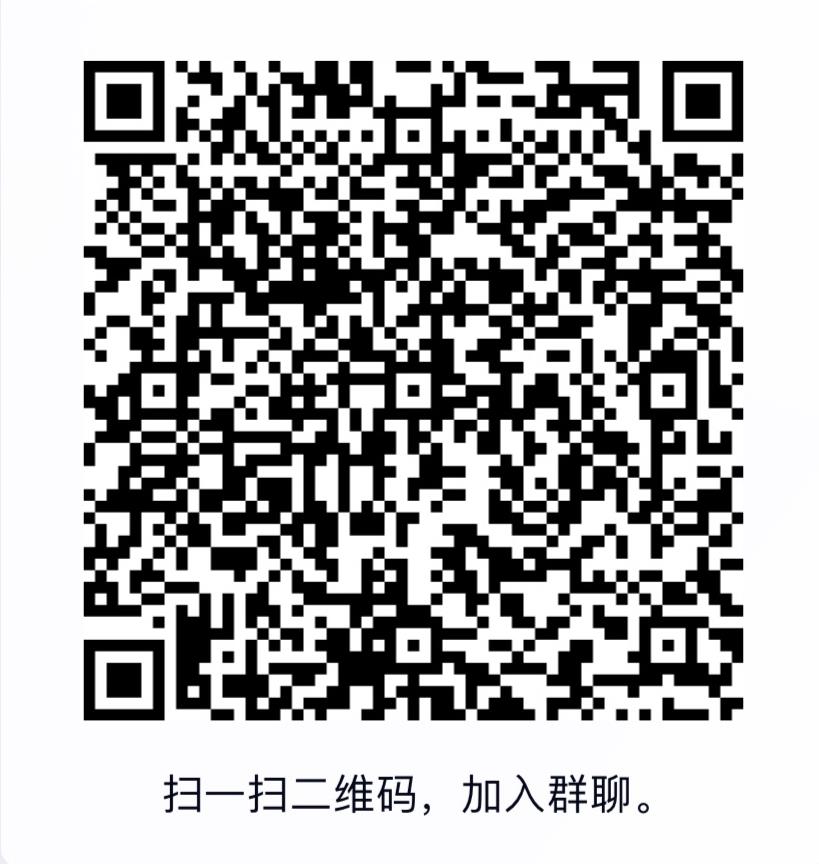前言
此文檔在玩家們幫助下不斷迭代,目前是第四版。
排查前我們先說兩個DIY排查故障的思路
1. 最小化系統
比如電腦不亮了,那麼我們的第一反應是什麼?卸掉內存條,用橡皮擦一擦金手指。如果還不亮呢?
把顯卡聲卡網卡陣列卡採集卡等板卡全部拔掉;攝像頭麥克風等外設也一一去除;內存如果有幾條也只留下一條。那麼這種只保留了供電、主板、CPU、內存、核顯的系統就叫做最小化系統。那具體這麼查找原因另開篇再說。
換到網絡這一塊也是一樣的,比如本篇的重點-網速異常,也請拋開虛擬機、拋開軟路由,拋開花里胡哨的組網方式,用硬件路由器或者交換機搭建最簡單的系統進行測試。

2. 替換法
比如網卡插在NAS上工作不正常,你會怎麼操作?我一般會讓您先把網卡插到電腦上,看看網卡工作是否正常,這就叫做替換法。
如果您有2個網卡,網卡A不正常。我會讓您把網卡B插上去,看是否正常,這也叫做替換法。
兩種方法請在後面的具體操作中合理利用。
展開說之前先了解幾個關鍵數據:2.5G網卡的理論速度是2500Mbps,也是就是312MB/s,各種損耗之後的極限速度是282MB/s(打開巨幀的狀態是295MB/s)。
一.不識別
這種問題就是插上去沒反應,或者有點什麼反應,但是網卡並沒有出現
沒有安裝驅動
尤其請使用Windows系統的用戶注意,一定要安裝驅動,說Windows免驅的都是不負責任的。 請參考資料:https://fu.chiphello.com/2021/06/usb2.5g-installation-instruction/
二.識別成千兆或者百兆網卡
是否接入正確的USB接口
是插在Usb3.0接口上嗎
USB3.0接口的理論速度是5Gbps,由於USB3.0是8b/10b編碼也就是說每10位數據裡面,只有8位是真實數據,另2位是防止數據出錯的校驗位,所以其理論速度是500MB/s,覆蓋了2.5G網卡的理論速度,但是如果你一個不小心把網卡插到了USB2.0接口上,系統會識別為千兆或者百兆網卡。又因為USB2.0的速度是480Mbps,除去協議開銷理論速度是53.3MB/s,那麼就無法發揮這個網卡的威力了,這個接口的速度會死死的限制USB2.5G網卡速度不會超過理論速度。
這裡說3個特例:
-
蝸牛星際主板,只有一個真正的USB3.0接口,如下圖標註所示。

- 蝸牛星際B款雙千兆(82583芯片)沒有USB3.0接口,沒有!
- MacOS系統下只顯示千兆,不過實際是可以跑2.5G的。

有通過Tpye-C轉USB-A的接頭嗎
市售的C-A的轉接器有兩種,一種裡面有個VL1604之類多路復用芯片,正插反插皆可;一種是非「雙面」的轉接器,一面能跑USB 3.0,另一面只能跑USB 2.0。如果你發現識別不正確,可以嘗試換個面插。
網線的鍋-是8芯線纜嗎
質量好的5類線跑萬兆電口都沒什麼壓力,更別提2.5G了。但是我知道很多家庭裝修的時候忽略了弱電的走線,後期裝寬帶的工作人員無奈只能把一條8芯網線破開做成2個水晶頭的情況,如下圖:
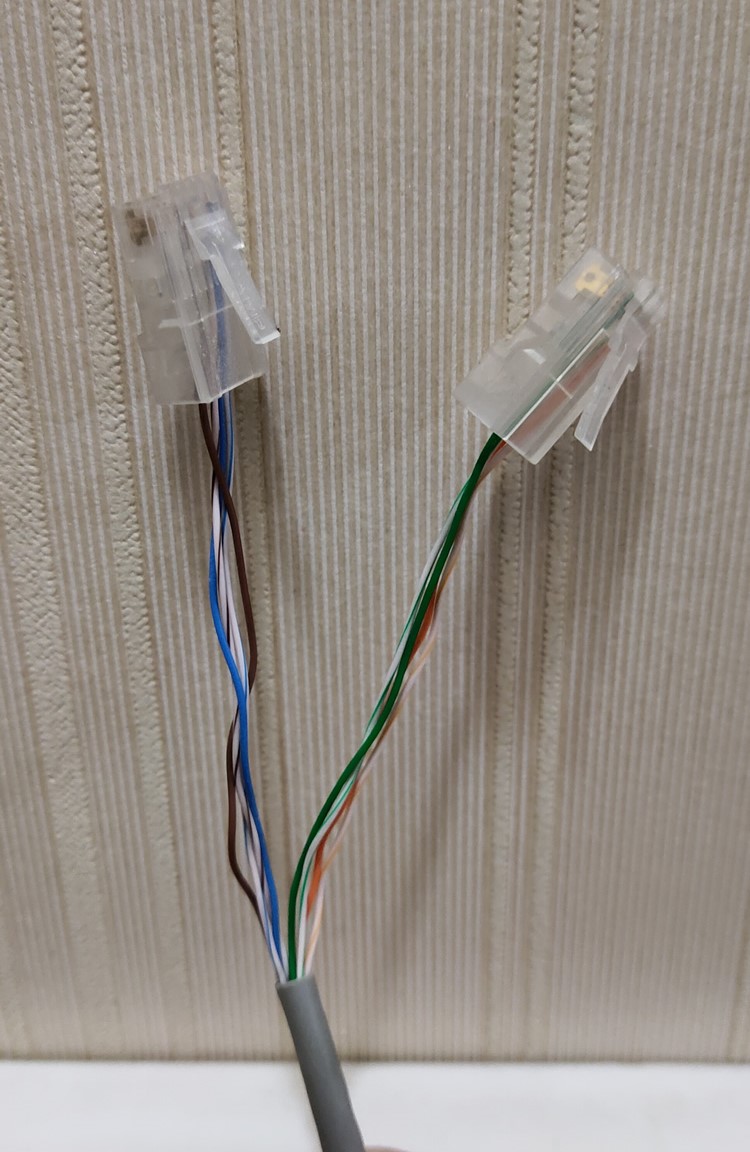
像這種情況,您基本和高速的局域網無緣了,這種4芯的水晶頭連接的設備一律只能握手到百兆帶寬,實際速度充其量12.5MB/s。
既然都說到這裡了,我也提供給這部分朋友一個方案,把這條破開的線還原成一個水晶頭,用無線方案比如UBNT或者Mesh組網。
您的路由器或交換機有2.5G端口且與網卡連接的是2.5G端口
現今家用路由器/交換機一般都是千兆接口,這個接口的理論速度是125M/s,作為極客的您當然不是一般人,我默認了您會知道,將2.5G網卡連接到千兆的路由器或交換機只會握手千兆帶寬,即顯示1000Mbps。
這裡說明另一種可能,ax6000、ax86u等WIFI6路由器,只有一個2.5G口,如果:
2.5G網卡連接到千兆端口
握手千兆帶寬,測試速度也是千兆速度。
2.5G網卡連接到2.5G端口
握手2.5G帶寬,測試速度還是千兆速度。
為什麼?不管連入2.5G端口的網卡是NAS的還是PC的,都會有另一個設備無奈只能接入千兆端口,這個地方就是俗稱的瓶頸!
這裡我提供2個解決方案:
方案a:目前最便宜的非網管型2.5G交換機,TP-Link SH1005 和 SH1008 。
方案b:在有NAS情況下,把電腦的2.5G和NAS的2.5G口直連,然後在NAS上,把2.5G端口和本身的千兆口做橋接,讓電腦通過NAS上到廣域網,同時也有了內網2.5G的速度,參考群暉橋接教程。
驅動BUG
經客戶反映,在某些群暉的機器上出現了最新版本的驅動不正常的情況,安裝上一個版本的驅動就好啦。
三.握手2500Mbps成功,使用異常
這裡的使用異常不是指速度上不去,這個之後再說。這裡的異常指藍屏、死機、斷流、掉驅動等故障。 處理方法:
如果是Win系統
請參照https://fu.chiphello.com/2021/06/usb2.5g-installation-instruction/ 安裝驅動。
如果是群暉
請安裝上一版本驅動。
如果問題依舊
請用前言中的替換法,把網卡插到另一台電腦上測試,以判斷是否網卡本身的問題。
四.握手2500Mbps成功,使用無異常,可是速度達不到預期
這個問題相對複雜,我們來有邏輯的直面這個問題。
測速的2塊硬盤(上傳盤和下載盤)速度能達到280MB/s嗎
現代的機械硬盤均速在150-220MB/s,如果您的測速落在這個區間,那麼可能是這個原因。
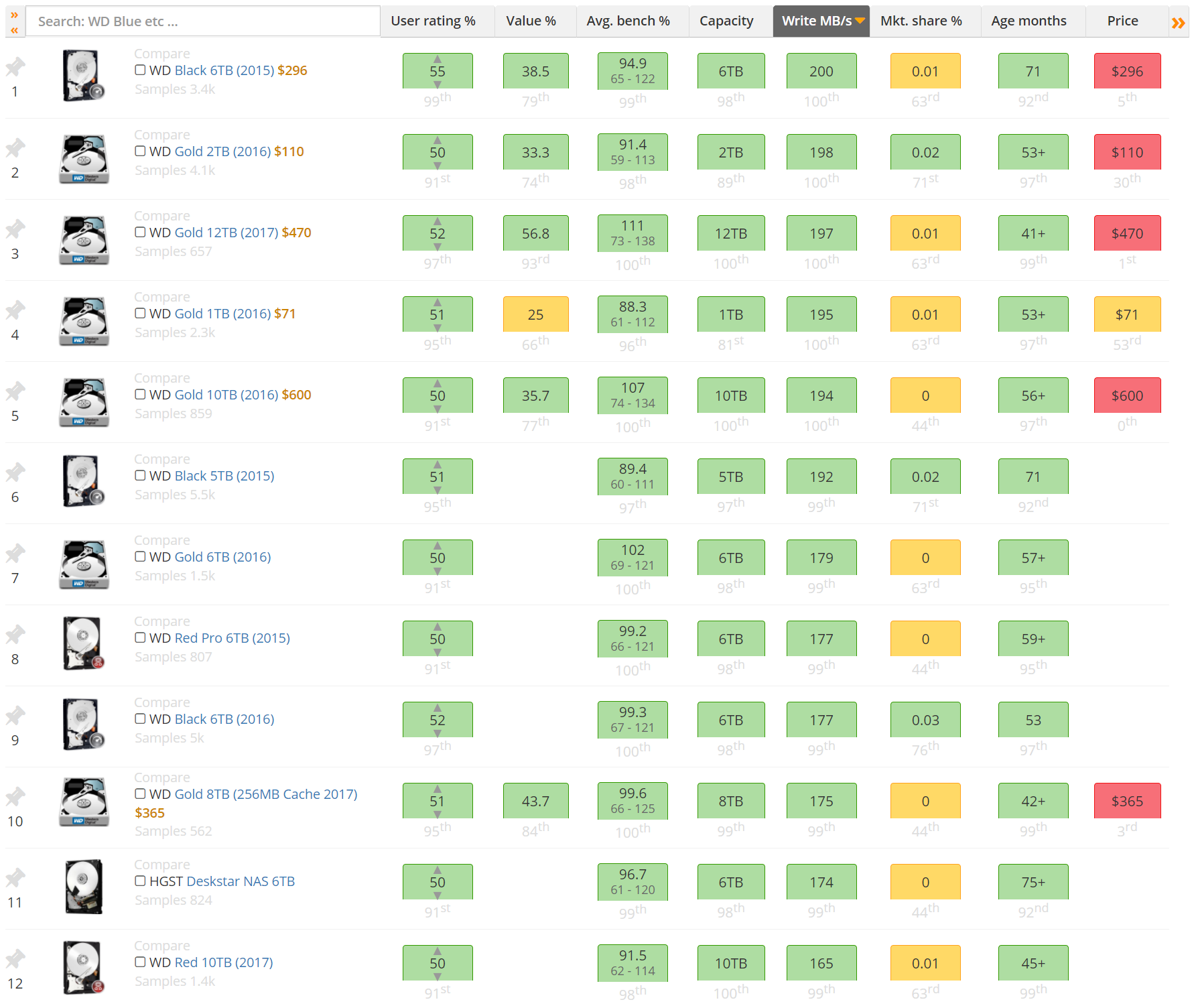
如圖所示,當年,這些都是機械硬盤中的翹楚了,速度都不到200MB/s,如今高端大容量硬盤比如10T氦氣盤、12T西數拆機盤,瞬時的最高速度已經可以上到280MB/s,可是機械硬盤的速度不是恆定的,讀寫內圈的速度小於讀寫外圈的速度,這個道理大家應該懂得吧,所以這個最高速度是讀寫外圈測得的結果,要說均速,是遠小於280MB/s的,這麼一來,機械硬盤速度又成為了瓶頸。
SSD固態硬盤,則不存在這個問題,所以您如果測試極限速度的話,不妨用2塊固態硬盤。當然,用多塊機械硬盤組成Raid 0也是可以的。
測速文件請選用封裝好的大文件
因為SSD有尋址損耗,機械盤有大量尋道動作,大量的零碎文件傳輸時不能正確的反映局域網速度。 所以測速請選用藍光原盤、操作系統鏡像等大文件。
緩存對速度的影響


先看看上面的圖,局域網內複製的時候,速度從開始穩定在滿速,從某個時點開始斷崖式下跌,之後穩定在125MB/s的速度。
這個問題我們要這樣分析,首先,網卡能跑到280以上的速度,證明網卡本身是好的且驅動成功了,還可以說明交換機和NAS等設備的網絡部分也是沒有問題的;然後我們通過前文來排查,問題也不包含在內。那麼我們着重分析緩存影響的可能性。

如果所示,在我們進行把NAS的數據複製到PC操作時(這裡我們假定PC的硬盤是一塊速度大於280Mbps的SSD),數據會預讀取進入緩存中,當我們進行粘貼操作時,數據會從緩存中開始通過網絡傳輸,緩存可以看作是一塊固態硬盤或者本身就是塊固態硬盤,傳輸的速度自然是非常的快,可以吃透2.5G局域網上限,但是,如果我們的硬盤的讀取速度低於局域網內的速度,那麼緩存里的數據會隨着這個過程的進行而慢慢的減少;當時間來到緩存的數據被取完的那個瞬間,傳輸速度就會出現斷崖式下跌,最後穩定的就是硬盤的真實速度。
反過來,如果PC向NAS中傳輸數據也會有此現象。
請採用內網測速的方式
請不要用「測速網、星空極速、電腦管家」等工具來測得局域網速度,這類工具測得是您的電腦到廣域網(電信運營商測速服務器)之間的速度,也就是說運營商給你開了多大的寬帶測得就應該是多少,和這個網卡只有一毛錢的關係。
感謝
@wgzeyu 勘誤